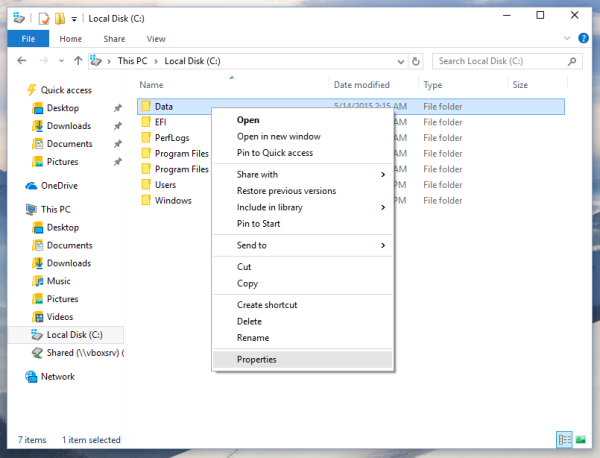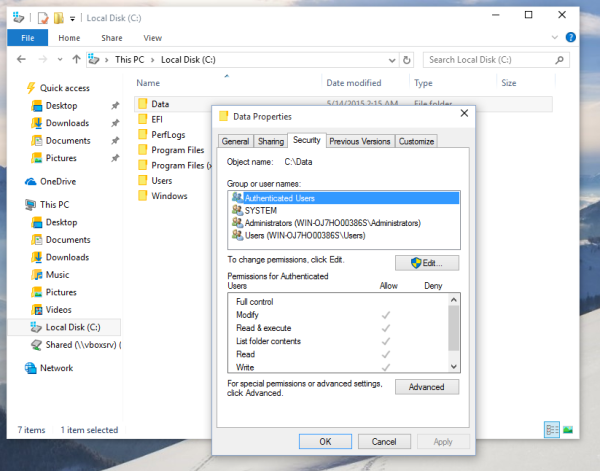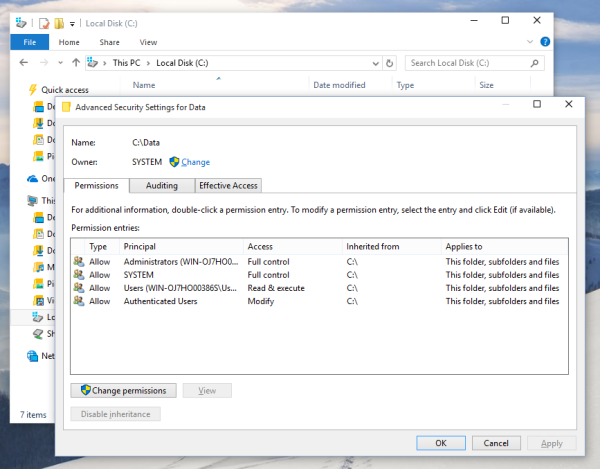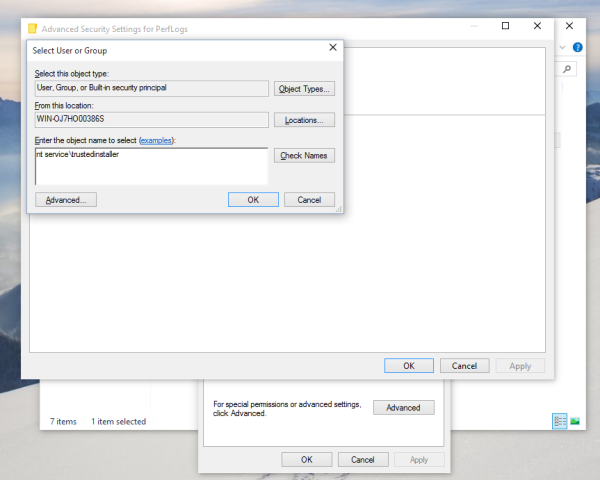Standardmäßig gehören fast alle Systemdateien, Systemordner und sogar Registrierungsschlüssel in Windows 10 einem speziellen integrierten Benutzerkonto mit dem Namen 'TrustedInstaller'. Wenn Sie also den Besitz übernehmen und Administratorrechte für einen Dateiordner erteilen und später das TrustedInstaller-Konto als Eigentümer wiederherstellen möchten, werden Sie feststellen, dass es nicht in der Liste der Konten angezeigt wird. Hier erfahren Sie, wie Sie den TrustedInstaller-Besitz in Windows 10 wiederherstellen.
Werbung
Zu Stellen Sie den TrustedInstaller-Besitz in Windows 10 wieder her , Mach Folgendes:
- Öffnen Sie den Datei-Explorer und suchen Sie die Datei oder den Ordner, deren Eigentümer Sie sein möchten.
- Klicken Sie mit der rechten Maustaste auf die Datei oder den Ordner, klicken Sie auf Eigenschaften und dann auf die Registerkarte Sicherheit.
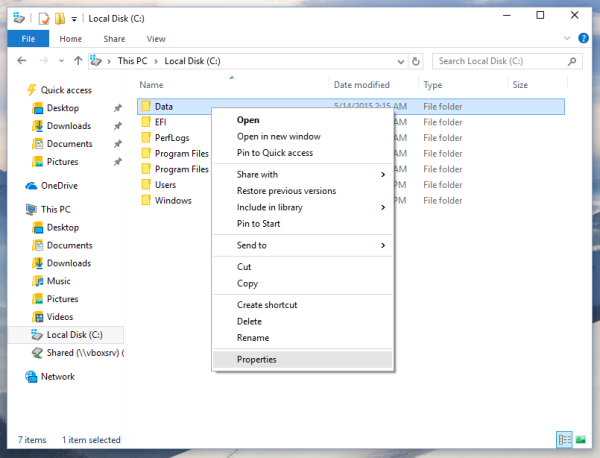
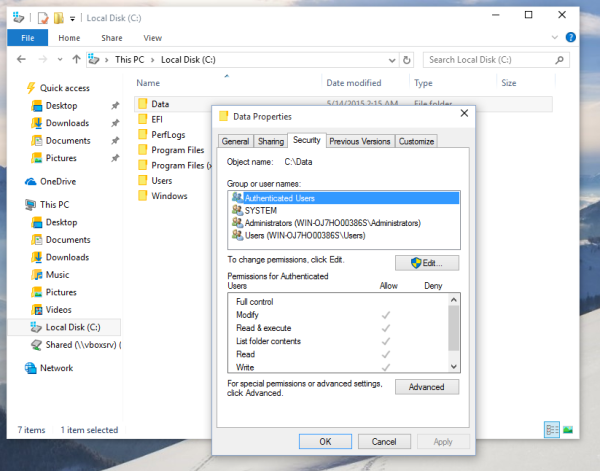
- Klicken Sie auf die Schaltfläche Erweitert. Das Fenster 'Erweiterte Sicherheitseinstellungen' wird angezeigt. Hier müssen Sie den Besitzer des Schlüssels ändern.
Klicken Sie auf den Link Ändern neben der Bezeichnung 'Eigentümer:'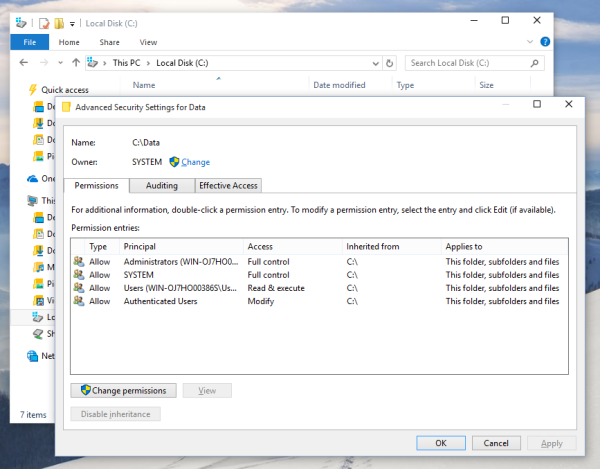
- Das Fenster Benutzer oder Gruppe auswählen wird angezeigt. Geben Sie hier 'NT Service TrustedInstaller' als neuen Eigentümernamen ein:
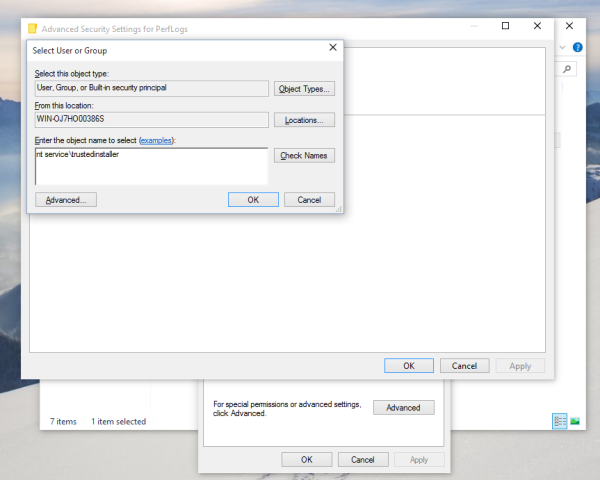
- Klicken Sie auf OK, um den Besitz zu ändern.
Du bist fertig.
Möglicherweise möchten Sie dem Datei-Explorer auch ein spezielles Kontextmenü hinzufügen, um Zeit zu sparen.
Eigentümer-Kontextmenü ändern
Sie können viel Zeit sparen, indem Sie das hinzufügen Besitzer wechseln Befehl zum Kontextmenü mit der rechten Maustaste im Datei-Explorer.

wie man ein Zwietracht-Verbot umgeht
Auf diese Weise können Sie die Datei, den Ordner oder den Laufwerksbesitzer mit einem Klick ändern. Das Kontextmenü bietet nützliche Optionen, um den Eigentümer schnell in eines der integrierten Systemkonten zu ändern, einschließlich der Gruppe Administratoren, Jeder, SYSTEM und TrustedInstaller Systemkonten. In diesem Fall sind keine zusätzlichen Schritte erforderlich. Weitere Informationen zum Kontextmenü 'Eigentümer ändern' finden Sie im folgenden Beitrag.
Hinzufügen eines Kontextmenüs zum Ändern des Besitzers in Windows 10
Dort finden Sie gebrauchsfertige Registrierungsdateien, detaillierte Anweisungen und Erläuterungen zur Funktionsweise der einzelnen Kontextmenüeinträge.
Das ist es. Mit diesem Trick ist es möglich, den Besitz der Datei oder des Ordners auf einfache Weise wieder auf das TrustedInstaller-Konto in Windows 10 zurückzuführen. Möglicherweise möchten Sie diese lesen So übernehmen Sie den Besitz und erhalten vollen Zugriff auf Dateien und Ordner in Windows 10 .